MyStandard Website - Comando Backups
Esta página describe el comando 'Backups' en MyStandard, incluidos los detalles sobre cómo revertir un Backup.
---
El comando 'Backups' en MyStandard Website le proporciona una lista de archivos de Backups que se encuentran en la carpeta "Backups" dentro de la carpeta que contiene su Standard ERP Server. Desde esta lista, puede descargar los archivos de Backups a su máquina local y revertir su base de datos a un backup anterior. Sigue estos pasos:
- Ingresar a MyStandard. Si ya inició sesión, deberá seleccionar "Empresas" en el menú principal de la parte superior de la ventana.
- Si tiene más de un servidor, seleccione el servidor con el que desea trabajar en la lista del lado izquierdo de la ventana.
- Presione 'Backups'. Este comando solo estará visible si tiene Acceso de administrador o tiene acceso a Backups/Down. Backups. en el servidor en MyStandard.
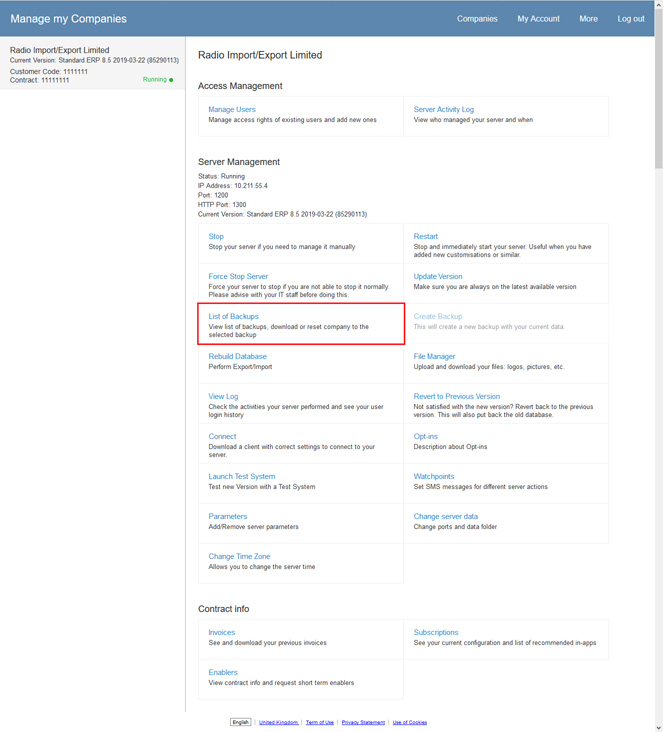
Se abrirá la ventana 'Descargar Backup':
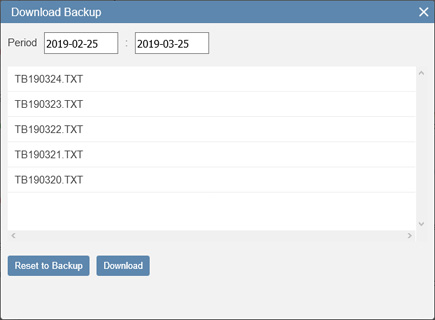
Esta es una lista de los archivos de Backup en la carpeta "Backup" dentro de la carpeta que contiene su Standard ERP Server. Los archivos se enumerarán en orden de fecha con el más reciente en la parte superior. Si un archivo no aparece en la lista, es posible que no se encuentre en la carpeta "Backup" o que su nombre no sea "TB.TXT", "TBYMMDD.TXT" o "TBYMMDD_otro_texto.TXT".
Si su servidor es una máquina Linux, los archivos de backups se comprimirán automáticamente y, por lo tanto, aparecerán como archivos .bz2.
Utilice los campos Período si desea encontrar un Backup de una fecha o período específico.
- Si necesita descargar un Backup, resáltelo en la lista y luego seleccione 'Descargar'. La descarga se agregará al Log de Actividades.
- Si necesita volver a un backup, resáltelo en la lista y luego seleccione 'Restablecer Backup'. Si el servidor se está ejecutando, deberá detenerlo antes de poder restablecerlo. Si el archivo de backup está comprimido, descomprímalo usando Administrador de Archivos antes de reiniciar.
Cuando Reinicie, primero se cambiará el nombre del archivo de la base de datos existente (la fecha actual se agregará al nombre del archivo como sufijo, "HANSA.HDB-AAAAMMDD"), luego se creará una nueva base de datos y el backup seleccionado será importado. El Reinicio se agregará al Log de Actividades. En MyStandard Website, el Estado cambiará primero a "Importando backup", luego a "Iniciado" y luego a "Detenido". El estado "Detenido" significa que el restablecimiento ha finalizado y que el servidor está listo para reiniciarse.
Para asegurarse de que los
Backups se guarden en la carpeta "Backup", ingrese " Backup/" como ruta de respaldo en la configuración
Operaciones Automáticas en el módulo Tecnico.
Si está utilizando la opción Bloquear descargas en la nube en la configuración Seguridad en la Nube en el módulo Sistema, la ventana "Descargar Backup" estará vacía.
---
Sobre MyStandard:
Volver a:
